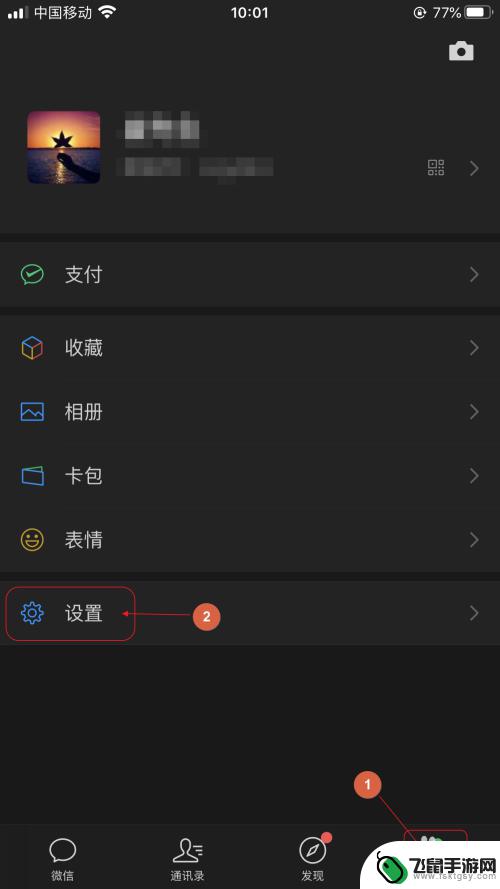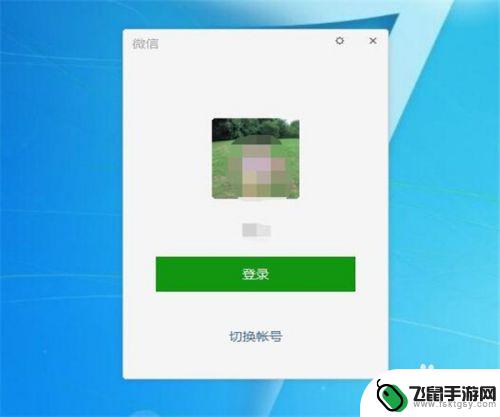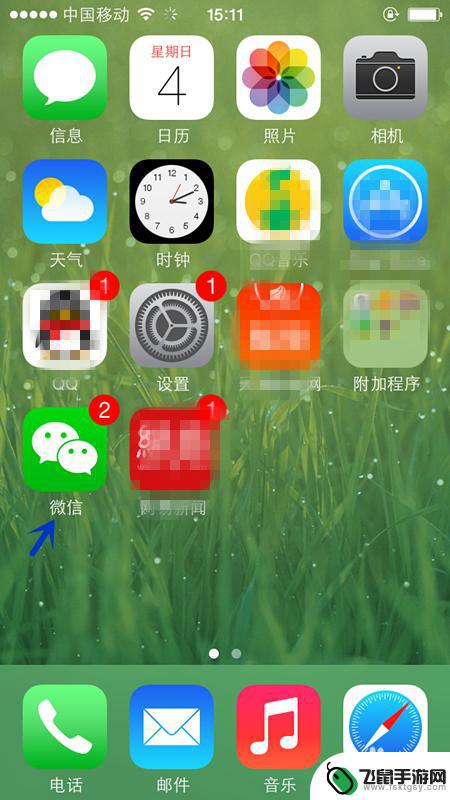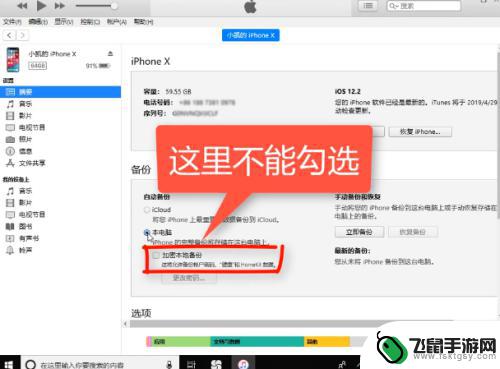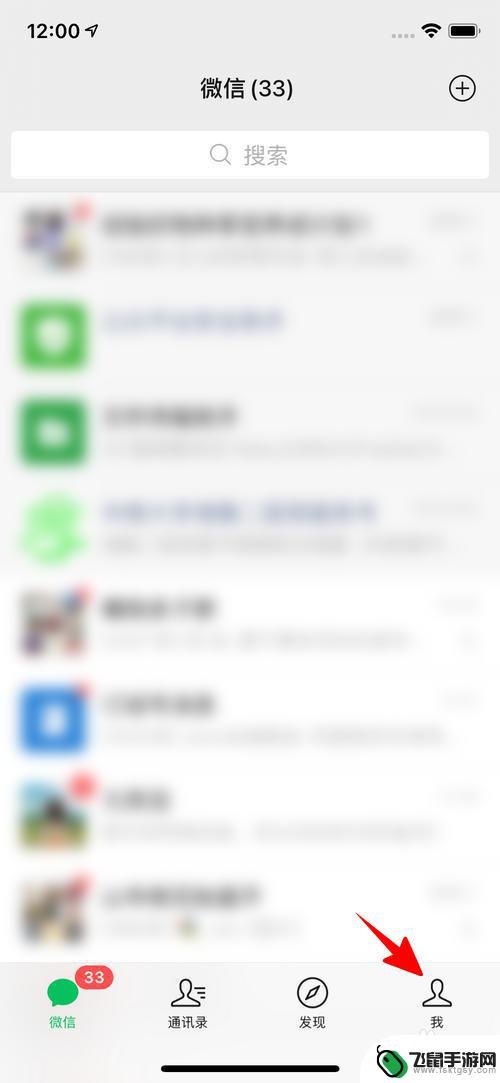微信聊天记录怎么从一台电脑到另一台电脑 如何将电脑上的微信聊天记录转移到另一台电脑
时间:2024-04-16来源:飞鼠手游网
微信聊天记录是我们日常生活中重要的沟通工具,有时候我们需要将电脑上的微信聊天记录转移到另一台电脑上,这样可以方便我们在不同设备之间查看和管理聊天记录,同时也可以保留重要的对话内容。如何将电脑上的微信聊天记录转移到另一台电脑呢?接下来我们就来详细了解一下操作步骤。
如何将电脑上的微信聊天记录转移到另一台电脑
具体步骤:
1.打开电脑微信。如下图
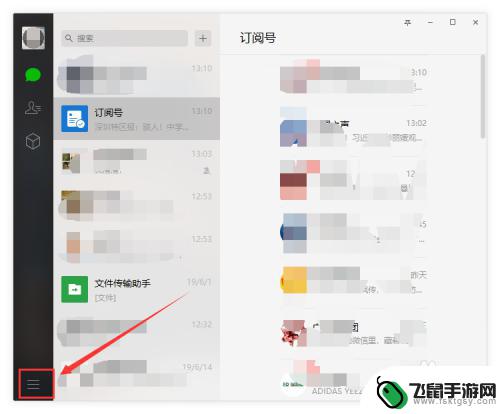
2.打开设置。如下图
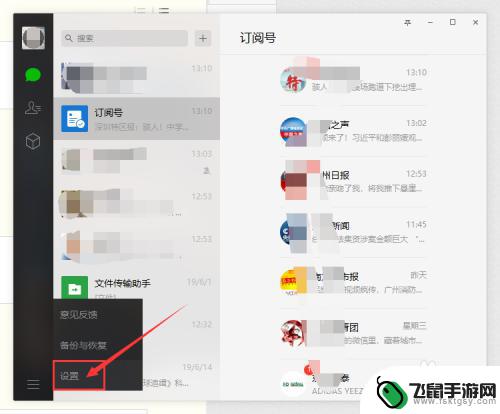
3.点击【通用设置】,看下【文件管理】→打开【打开文件夹】

4.如图,路径退回到【文档】,没更改微信文件的默认保存位置,一般是默认这个路径。
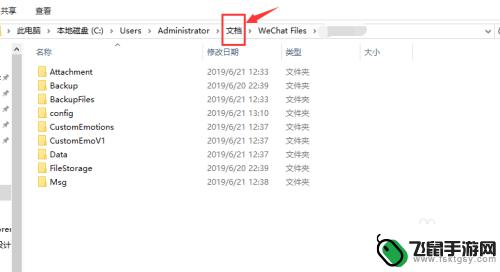
5.在【文档】路径中,复制整个【WeChat Files】拷贝到【U盘】。
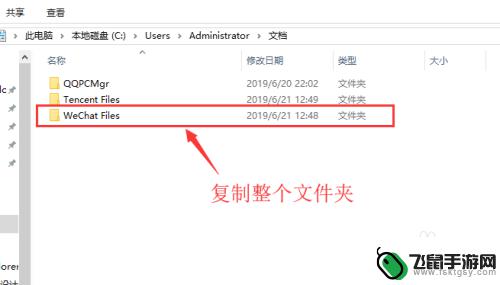
6.打开新电脑微信,并按照第3步骤,点击【通用设置】,看下【文件管理】→打开【打开文件夹】。没更改文件夹路径的话,微信是统一默认位置。所以旧电脑和新电脑的微信聊天记录的保存路径是要一样的。
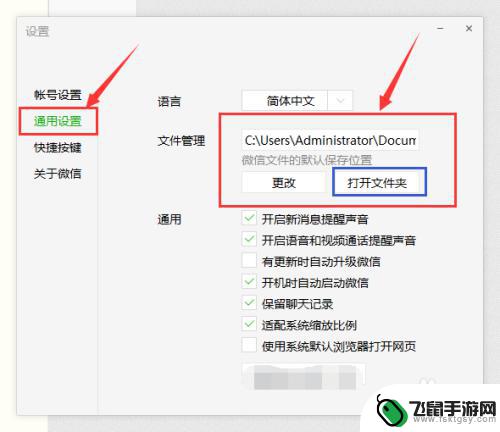
7.打开【U盘】,并把旧电脑【WeChat Files】文件夹复制到新电脑微信里的【文档路径】,完全替换新电脑【WeChat Files】文件夹,如果中途有提示,选择全部替换。
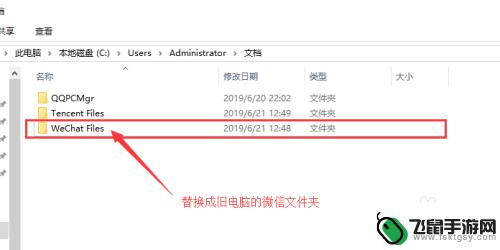
8.【WeChat Files】文件夹复制到新电脑之后,关机重启。并重新打开电脑微信,登录自己的账号,就可以查看旧电脑的聊天记录了。搞定。
以上就是微信聊天记录如何从一台电脑传输到另一台电脑的全部内容,如果你也遇到了这个问题,可以尝试按照以上方法来解决,希望这对你有所帮助。